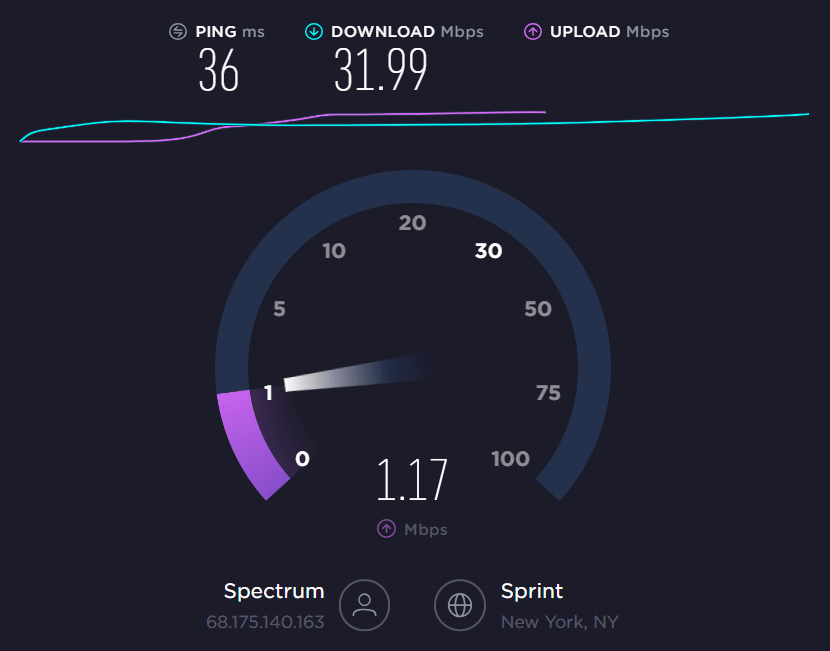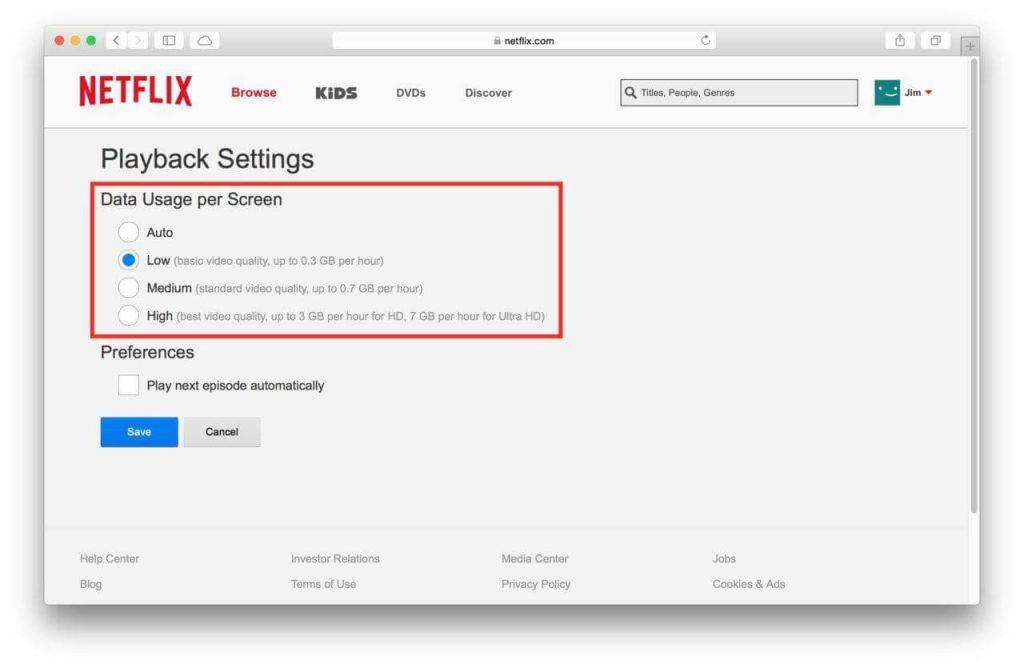Inovasi dan kemajuan teknologi telah berkembang di hampir semua ufuk. Sudah berlalu ketika kami terpaksa bergegas ke teres untuk membetulkan isyarat TV satelit. Kini kami boleh menikmati filem dan rancangan kegemaran kami pada mana-mana peranti—terima kasih kepada perkhidmatan penstriman dalam talian. Sebilangan besar perkhidmatan penstriman dalam talian telah muncul sejak beberapa tahun kebelakangan ini, termasuk Netflix, Amazon Prime, Roku, Disney+, Hulu dan banyak lagi.
Sumber imej: Ke Arah Sains Data
Baca juga: 15 tapak web penstriman filem terbaik di mana anda boleh menonton dan memuat turun filem secara percuma.
Apabila kami menikmati menonton kandungan kegemaran kami dalam talian, tiada apa yang lebih menjengkelkan daripada mengalami penimbalan perlahan. Sebaik sahaja kualiti video menurun, kami snap (kisah setiap cinephile). Bergelut dengan isu penstriman hanyalah satu halangan, yang kami tidak mahu tangani, bukan? Kami pastinya tidak boleh hidup tanpa perkhidmatan penstriman dalam talian, jadi berikut ialah beberapa isu penstriman yang paling biasa bersama-sama dengan pembetulan pantas mereka yang akan membolehkan anda menangani semua masalah berkaitan penstriman dan memanfaatkan sesi hiburan anda sepenuhnya.
Sumber imej: BGR
Mari kita mulakan.
Cara Menangani Isu Penstriman Lambat
Tetapkan Semula Peranti
Ya, helah lama yang sama yang telah menyelamatkan kita setiap masa, ketika apa-apa berlaku. Jika anda mengalami apa-apa jenis isu penimbalan, semasa menstrim dalam talian, jeda kandungan dan keluar dari apl, kemudian mulakan semula peranti (Televisyen, telefon pintar atau komputer riba) yang sedang anda tonton.
Selain itu, sebagai langkah tambahan, anda juga boleh cuba menetapkan semula rangkaian Wi-Fi rumah anda untuk melihat, jika ia meningkatkan kualiti penstriman.
Semak Kelajuan Internet
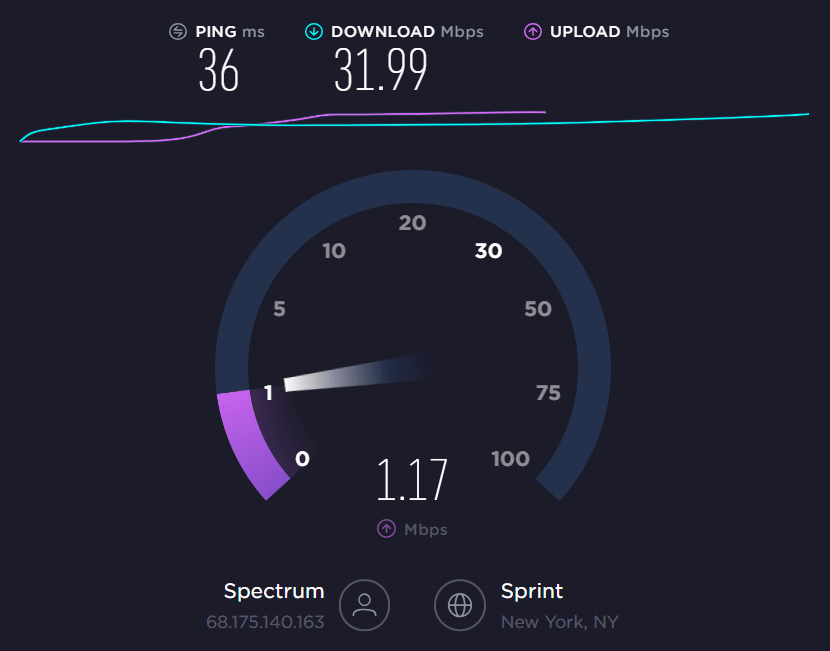
Sumber Imej: PC Mag
Jika anda melihat kandungan pada peranti mudah alih atau komputer riba, maka anda boleh bermula dengan menyemak kelajuan Internet semasa pada sambungan rangkaian anda. Pergi ke Google, taip ujian kelajuan dan tekan enter. Pilih mana-mana tapak web untuk menyemak kelajuan rangkaian anda untuk menilai, jika terdapat masalah dengan Wi-Fi atau pek data mudah alih. Untuk menstrim dalam kualiti tinggi, anda memerlukan kelajuan minimum lebih kurang. 15 MB sesaat untuk menimbal kandungan HD.
Hadkan Bilangan Peranti Bersambung
Hampir semua alat dan perkakas kita disambungkan ke rangkaian Wi-Fi rumah kita, bukan? Anda mungkin tidak menyedarinya, tetapi kira-kira 7-8 peranti sentiasa disambungkan ke Wi-Fi anda, sama ada telefon ahli keluarga anda, TV pintar, pembuat kopi, loceng pintu video dan banyak lagi. Jadi, dalam situasi seperti ini, ia boleh menimbulkan kemungkinan TV pintar atau telefon anda atau mana-mana peranti yang anda sedang melihat kandungan mungkin tidak mendapat lebar jalur yang mencukupi daripada sambungan Internet. Untuk mengelakkan perkara ini, anda boleh cuba memutuskan sambungan semua peranti lain daripada Wi-Fi anda dan hanya menyambung satu peranti pada satu masa untuk menyemak sama ada ia menyelesaikan isu penimbalan yang perlahan.
Tukar Kualiti Video
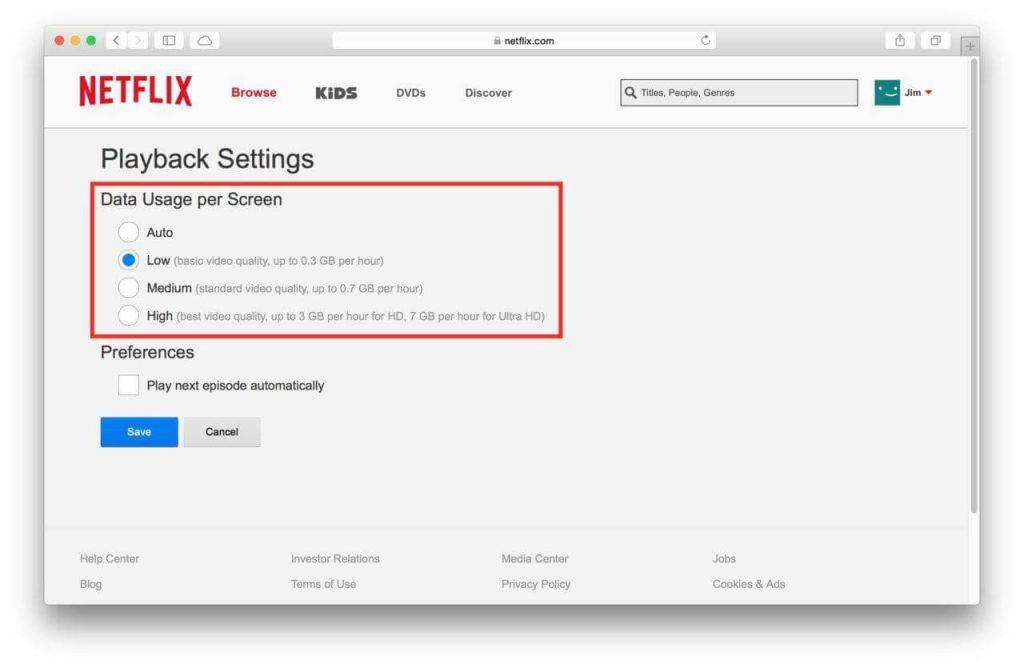
Tidak kira perkhidmatan penstriman yang anda gunakan, ia sentiasa menawarkan pilihan untuk memilih kelajuan penstriman yang merangkumi: Tinggi, Sederhana dan Rendah. Jadi, lain kali, apabila anda menghadapi masalah penstriman atau penimbalan yang perlahan, cuba tukar kelajuan dan tukar tetapan semasa. Jika anda menstrim dalam kualiti tinggi kemudian tukar kepada rendah, biarkan main balik berjalan seketika dan kemudian kembali semula ke tetapan asal. Ini adalah hack berguna yang boleh meningkatkan kualiti penstriman kandungan anda dengan ketara.
Cuba Perkhidmatan Penstriman Berbeza

Sumber Imej: Cordstream
Jika langkah yang dinyatakan di atas tidak berkesan untuk anda, maka mungkin terdapat beberapa isu berkaitan pelayan daripada penghujung perkhidmatan penstriman. Anda boleh sama ada menghubungi pasukan sokongan mereka untuk menyelesaikan isu tersebut atau beralih kepada perkhidmatan penstriman alternatif sementara itu.
Berikut ialah beberapa isu penstriman yang paling biasa, bersama-sama dengan pembaikan pantas yang boleh menyelesaikan isu penstriman perlahan dalam masa yang singkat!
Artikel berkaitan:
Perkhidmatan Penstriman Video Terbaik Tersedia
Perkhidmatan Penstriman Filem Dan TV Terbaik
YouTube Music VS Spotify: Manakah Perkhidmatan Penstriman Muzik yang Lebih Baik?